Assignez des opportunités aux commerciaux
Cet article répond aux questions suivantes :
Devoir assigner une opportunité à un autre utilisateur est très courant, et il existe plusieurs façons de le faire.
Un administrateur peut facilement gérer ses équipes de vente ainsi que leur fonction dans noCRM et modifier le propriétaire de toute opportunité existante en :
- Choisissant l'utilisateur auquel vous souhaitez assigner l'opportunité lors de sa création (panneau latéral droit de l'opportunité)
- Allant dans le menu Actions de l'opportunité et en cliquant sur Assigner à
- Cliquant sur l'emplacement réservé à la photo du propriétaire de l’opportunité
- Utilisant la vue Compacte
Ci-après des informations plus détaillées.
Comment paramétrer l'assignation des opportunités
Il est toujours possible pour un administrateur d'assigner des opportunités aux autres collaborateurs. Par contre, les utilisateurs non-admin ne pourront le faire que s'ils ont les droits.
Par défaut, tout le monde peut. Si vous souhaitez changer cela, un administrateur du compte doit se rendre dans le Panneau d'administration > Gestion du compte > Rôles et confidentialité, puis cocher les cases :
- 'Seuls les admins peuvent réassigner des éléments (opportunités, fichiers de prospection, tâches après-vente)'
- 'Seuls les administrateurs peuvent assigner des opportunités non-assignées'
Comment assigner des opportunités non-assignées
Pour assigner une opportunité non-assignée dans Prospects > Opportunités non-assignées, vous allez pouvoir le faire en masse (en cochant la case qui sélectionne toutes les opportunités affichées), ou en cliquant sur le bouton 'assigner à' de chaque opportunité.
Si vous avez l'édition Dream Team et avez créé des équipes, avec des managers d'équipes, vous pourrez assigner les opportunités à une équipe afin que le manager d'équipe assigne ensuite à qui de droit.
Comment ré-assigner des opportunités
Les opportunités qui se trouvent dans les onglets Opportunités et Clients sont déjà assignées à un utilisateur. Si vous souhaitez les réassigner à quelqu'un d'autre, vous pouvez le faire en masse avec la vue Compacte, ou une à une en cliquant sur le menu Actions de l'opportunité, pour Assigner à, ou aussi en cliquant sur l'emplacement pour la photo du propriétaire de l’opportunité.
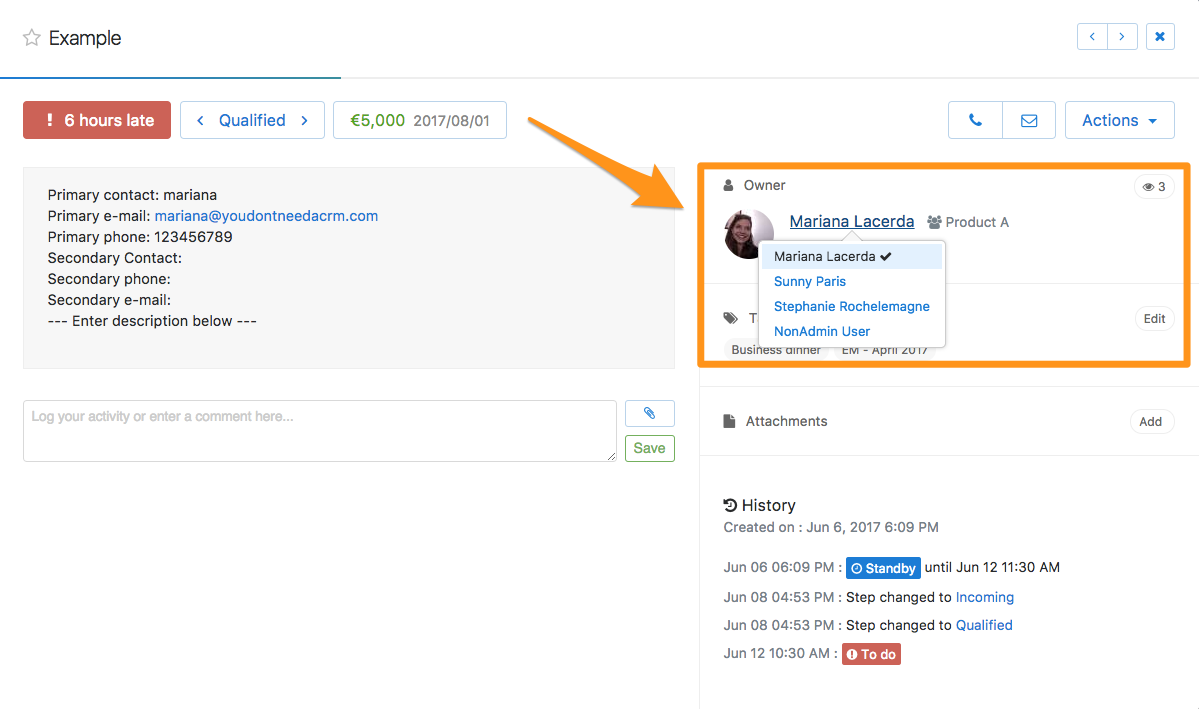
Comment assigner des opportunités de manière automatique à leur création
Vous souhaitez créer des opportunités via un formulaire de contact ou via e-mail, et faire en sorte qu'elles soient automatiquement assignées à un utilisateur ? C'est possible.
Assurez-vous que l'e-mail envoyé à votre compte noCRM via l'adresse @add.nocrm.io contienne le champ intelligent #user: user@domaine.fr
Plus d'informations sur les champs intelligents dans cet article du Centre d'Aide.